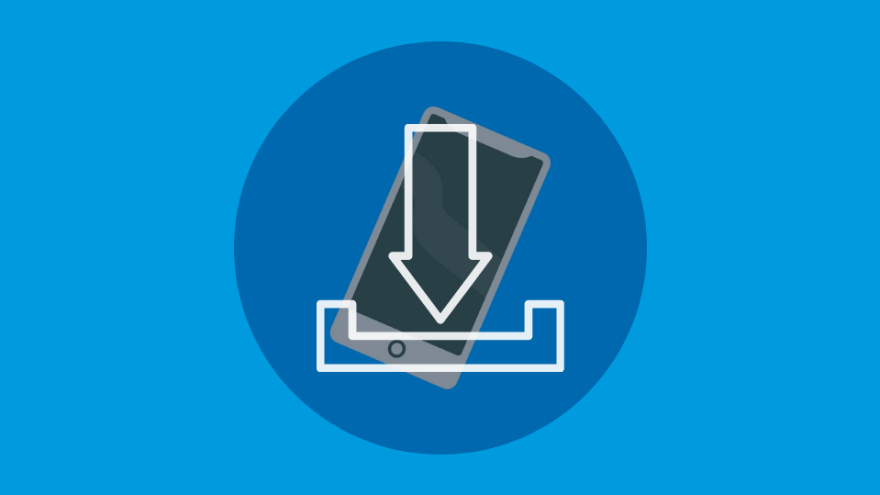- 2.1 So melden Sie sich in der E-Rezept-App an!
Es gibt zwei Möglichkeiten, sich in der E-Rezept-App anzumelden.
- Anmeldung mit der elektronischen Gesundheitskarte (eGK) und PIN
- Anmeldung über die App für die elektronische Patientenakte Ihrer Krankenkasse (ePA-App)
Tipp: Wenn Sie die App Ihrer Krankenkasse oder die elektronische Patientenakte (ePA) noch nicht nutzen, ist die Anmeldung direkt über die E-Rezept-App einfacher.
Halten Sie für die Anmeldung Ihre NFC-fähige Gesundheitskarte und die PIN bereit.
App sichern durch Passwort oder biometrische Daten
In der E-Rezept-App können Sie wählen, mit welchem Sicherheitsverfahren Sie sich schützen möchten: entweder mit einem starken Passwort oder über biometrische Daten wie Fingerabdruck oder Gesichtserkennung (Face-ID). Überprüfen Sie in den Einstellungen, über welche Displaysperren Ihr Smartphone verfügt. Eventuell müssen Sie die Funktionen noch aktivieren. Wenn Sie Biometrie wählen, nutzt die App automatisch die Sensoren Ihres Geräts. Wenn Sie lieber ein Passwort verwenden möchten, zeigt Ihnen die App an, wie sicher Ihr Passwort ist.
Einlesen Ihrer Gesundheitskarte
Die Übertragung der Daten aus der Gesundheitskarte erfolgt über die NFC-Funktion. Die NFC-Schnittstelle kann je nach Hersteller und Modell unterschiedlich sein und liegt entweder auf der Rückseite oder der Vorderseite des mobilen Endgeräts (Smartphone). Daher kann es etwas dauern, bis Sie die richtige Position gefunden haben.
Bei Smartphones mit iOS-Betriebssystem liegt die NFC Schnittstelle häufig in der oberen Hälfte der Gerätevorderseite direkt auf der Höhe der Selfie-Kamera. Positionieren Sie die Karte dabei so, dass sie die Selfie-Kamera verdeckt. Bewegen Sie die Karte langsam leicht, bis die Verbindung aufgebaut wird. Bei manchen Smartphones befindet sich die NFC-Schnittstelle auch an der Oberkante des Geräts. Bei Handys mit Android-Betriebssystem ist es in der Regel die Rückseite des Geräts.
Tipp: Sobald die NFC-Funktion Ihrer Gesundheitskarte vom Gerät erkannt wird, halten Sie die Karte ganz ruhig, damit die Übertragung Ihrer Versichertendaten fehlerfrei erfolgen kann. Der Auslesefortschritt wird in der App angezeigt.
Was tun, wenn die Gesundheitskarte nicht gelesen werden kann?
Manchmal braucht es mehrere Versuche, bis die NFC-Verbindung hergestellt ist und die Karte richtig gelesen werden kann. Wenn es nicht klappt oder der Lesevorgang bei 25 % stockt, einfach auf "Abbrechen" drücken. Probieren Sie, die Karte anders zu positionieren oder legen Sie sie auf einen Tisch und halten Sie das Smartphone direkt darüber. Dann bewegen Sie das Gerät langsam über der Karte, bis die Verbindung steht. Das hat bei uns immer funktioniert!
Zusätzliche Tipps:
- Entfernen Sie die Handyhülle für eine bessere Übertragung.
- Prüfen Sie, ob die NFC-Funktion eingeschaltet ist.
- Laden Sie den Akku auf.
- Starten Sie Ihr Smartphone neu.
Können Sie die E-Rezept-App auch ohne Anmeldung nutzen?
Ohne Anmeldung können Sie mit der E-Rezept-App Rezeptcodes von Papierausdrucken einscannen. Nach dem Öffnen der App gehen Sie auf die Rezepte-Seite und nutzen den Rezeptscanner mit der Smartphone-Kamera. Einfach auf "Rezeptscanner öffnen" klicken, den Code scannen und den Vorgang mit dem blauen Button abschließen. In der Apotheke wird der Code noch einmal gescannt, und Sie erhalten Ihr Medikament. Andere Funktionen sind allerdings ohne Anmeldung nicht verfügbar.
- 2.2 Wie löse ich das E-Rezept über die App ein?
Wenn Sie Ihre E-Rezept-App nutzen und sich dort auch mit ihrer elektronischen Gesundheitskarte (eGK) angemeldet haben, kann die Arztpraxis kontaktlos den so genannten E-Rezept-Token, also den E-Rezept-Code, in die App übertragen lassen. Das E-Rezept selbst wird nicht in die E-Rezept-App übertragen.
Tipp: In manchen Arztpraxen werden die E-Rezepte erst nach Ende der Sprechstunde digital signiert. Entsprechend werden sie auch erst dann automatisch in den E-Rezept-Fachdienst übertragen und können auch danach erst abgerufen werden. Fragen Sie daher am besten in Ihrer Arztpraxis nach, wann Sie das E-Rezept voraussichtlich einlösen können.
E-Rezepte in der App finden
In der „E-Rezepte“-Übersicht der App finden Sie alle offenen und bereits eingelösten Rezepte. Sie sehen, ob neue Rezepte vorliegen. Sie finden dort auch Rezeptinformationen zur Rezeptgültigkeit, den Wirkstoffen und zur Dosierung. Klicken Sie auf den Button „Einlösen“ und wählen Sie dann „Ich will reservieren oder bestellen“. Nun gelangen Sie in die Apothekensuche und können Ihre Wunschapotheke auswählen.
- 2.3 Wir funktioniert die Apothekensuche?
Ihre Wunschapotheke finden Sie über die integrierte Apothekensuche. Hier können Sie verschiedene Filter einstellen, z.B. eine Apotheke in der Nähe, Versand, Abholung, Botendienst. Im Apothekenverzeichnis finden Sie Vor-Ort-Apotheken und Versandapotheken. Wenn Sie in der App Ihren Standort freigeben, werden Ihnen Apotheken in Ihrer Nähe vorgeschlagen. Über die Apothekensuche können Sie bei der Apotheke anfragen, ob das Medikament vorrätig ist oder Sie können es bestellen.
Haben Sie Ihre Wunschapotheke gefunden, wählen Sie die E-Rezepte aus, die Sie in der Apotheke einlösen möchten. Über den Button „Einlösen“ übertragen Sie Ihr Rezept dann digital an Ihre Wunschapotheke. Die Apotheke kann Sie über die App kontaktieren, um Lieferzeiten oder die Verfügbarkeit der Medikamente mitzuteilen. Damit Rückfragen möglich sind, müssen Sie eine Telefonnummer angeben. Falls die Apotheke einen Lieferservice anbietet oder Medikamente versendet, bekommen Sie das Medikament nach Hause geliefert, ohne dass Sie eine Apotheke aufsuchen müssen.
Wussten Sie schon?
Das E-Rezept enthält zwei wichtige Codes:
- Sammelcode: Dieser Code ist für das gesamte Rezept. Mit ihm können Sie das komplette Rezept in einer Apotheke einlösen.
- Einzelcodes: Jedes einzelne Medikament auf dem Rezept hat zudem seinen eigenen Code. Mit diesen Einzelcodes können Sie einzelne Medikament einlösen – und dies bei Bedarf auch in verschiedenen Apotheken, z.B. falls eine Apotheke ein bestimmtes Medikament nicht vorrätig hat.
Einlösen in einer Apotheke vor Ort
Wenn Sie ein E-Rezept persönlich in einer Apotheke einlösen möchten, ist der einfachste Weg, die Gesundheitskarte dafür zu nutzen. Diese stecken Sie in das Kartenlesegerät der Apotheke. Dann kann das Rezept von der Apotheke aus dem E-Rezept-Server abgerufen werden.
Aber auch mit der App können Sie das Rezept persönlich bei einer Apotheke vor Ort einlösen. Das ist allerdings etwas umständlicher als die Einlösung mit der Gesundheitskarte.
Und so funktioniert‘s: Sie öffnen nach Anmeldung in der App die Startseite „Rezepte“ und wählen den Button „Einlösen“ und klicken dann „Ich bin in der Apotheke“ an.
Sie wählen das Rezept aus, das Sie einlösen möchten, und es öffnet sich der Rezeptcode. In der Apotheke wird der Code abgescannt und Sie erhalten Ihr verordnetes Medikament bzw. Ihre Medikamente.
Papierausdrucke mit Rezeptcode in die App einscannen
Wenn Sie in der Arztpraxis einen Papierausdruck mit einem Rezeptcode erhalten haben, können Sie diesen in die E-Rezept-App einscannen. Gehen Sie dazu zum Bereich „Rezepte“ und nutzen Sie den blauen „+“-Button oben rechts. Klicken Sie auf „Weiter“, um zur Scanfunktion zu gelangen und den Rezeptcode einzuscannen.
Sie können den eingescannten Code dann ebenfalls digital an eine Apotheke weiterleiten und einlösen.
- 2.4 Wie kann man die Familienfunktion nutzen?
Mit der E-Rezept-App können Sie Rezepte für Familienangehörige oder für andere Personen, die Sie darum gebeten haben, verwalten und online einlösen. Dafür legen Sie ein Profil für Ihre Familienangehörigen an, z.B. für Ihre Kinder. Auch für die Familienangehörigen ist aus Datenschutzgründen eine NFC-fähige Gesundheitskarte und eine PIN der Krankenkasse in der App zu hinterlegen.
Tipp: Demo-Modus der E-Rezept-App nutzen!
In der E-Rezept-App gibt es einen Demo-Modus. Mit dessen Hilfe kann man sich grundlegend mit der App vertraut machen. Um in den Demo-Modus zu gelangen, gehen Sie in die Einstellungen und wählen dort den Modus aus. Damit dieser startet, müssen Sie erneut Ihr Kennwort eingeben oder sich mit den festgelegten biometrischen Daten identifizieren. Im Demo-Modus können Sie dann alle Funktionen erst einmal ausprobieren, bevor Sie Ihr erstes E-Rezept an eine Apotheke zuweisen.
- 2.5 Was Sie sonst noch zur Anwendung des E-Rezepts wissen sollten
Hier noch ein paar Dinge, die Sie wissen sollten, wenn Sie die E-Rezept-App nutzen wollen:
Kann man sich mit einer neuen Gesundheitskarte weiter mit dem alten Profil in der App anmelden?
Wenn Sie eine neue Gesundheitskarte bekommen, etwa wegen Ablauf oder Namensänderung, können Sie sich weiterhin mit Ihrem bestehenden Profil in der E-Rezept-App anmelden. Wichtig ist jedoch, dass Sie eine neue PIN für die neue Karte anfordern müssen. Die alte PIN funktioniert dann nicht mehr für die Anmeldung.
Warum werde ich nach 12 Stunden automatisch von der E-Rezept-App abgemeldet?
Die Verbindung zum Rezept-Server wird aus Sicherheitsgründen alle 12 Stunden getrennt. Um sich erneut zu verbinden und Ihre E-Rezepte abzurufen, benötigen Sie Ihre Gesundheitskarte und die PIN.
Neuere Smartphones unterstützen die Funktion „Anmeldedaten speichern“. Sie verfügen über einen speziellen Sicherheits-Chip. Damit ist es möglich, bis zu sechs Monate in der E-Rezept-App angemeldet bleiben, ohne alle 12 Stunden automatisch abgemeldet zu werden.
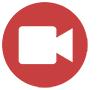 Video-Tutorials
Video-Tutorials